您好,登录后才能下订单哦!
最为linux的初学者,自我感觉都会使用Windows中的文件。在Windows与linux之间互传文件是一个问题。本方法介绍的是在linux下挂载Windows共享文件夹的方法来实现的
首先安装VMware Tools(如果已经安装过了就不用安装了)
. 共享文件夹设置
(1)设置Windows下的共享文件夹
对你要共享的文件夹右键共享,特定用户,选择用户,完成即可。
(2)linux拟机菜单栏VM->settings,打开下图的中的框。选择Options->Shared Folders->Always enabled->Add->Ok即可

完成设置
然后执行下面的命令,3CDaemon文件夹就是共享的文件夹
[root@zz vmware-tools-distrib]# cd /mnt/
[root@zz mnt]# ls
hgfs usb
[root@zz mnt]#
[root@zz hgfs]# ls
3CDaemon
到此完成所有设置,下面就可以访问Windows下的文件了。
二、下面我们来看看另外一种方法是如何实现Windows和Linux文件互通的。
1、实现这种功能,需要借助于SecureCRT这种软件中的SFTP协议。下面简单的说明下SecureCRT与SFTP。
SecureCRT:
支持SSH,同时支持Telnet和rlogin协议。SecureCRT是一款用于连接运行包括Windows、UNIX和VMS的理想工具。通过使用内含的VCP命令行程序可以进行加密文件的传输。
SFTP:
sftp是Secure File Transfer Protocol的缩写,安全文件传送协议。可以为传输文件提供一种安全的网络的加密方法。sftp 与 ftp 有着几乎一样的语法和功能。SFTP 为 SSH的其中一部分,是一种传输档案至 Blogger 伺服器的安全方式。其实在SSH软件包中,已经包含了一个叫作SFTP(Secure File Transfer Protocol)的安全文件信息传输子系统,SFTP本身没有单独的守护进程,它必须使用sshd守护进程(端口号默认是22)来完成相应的连接和答复操作,所以从某种意义上来说,SFTP并不像一个服务器程序,而更像是一个客户端程序。SFTP同样是使用加密传输认证信息和传输的数据,所以,使用SFTP是非常安全的。但是,由于这种传输方式使用了加密/解密技术,所以传输效率比普通的FTP要低得多,如果您对网络安全性要求更高时,可以使用SFTP代替FTP。
好了,话不多说,下来我们来看看具体的实际操作。
2、打开SecureCRT,选择一台需要连接的服务器,CRT的具体操作此处不再赘述。
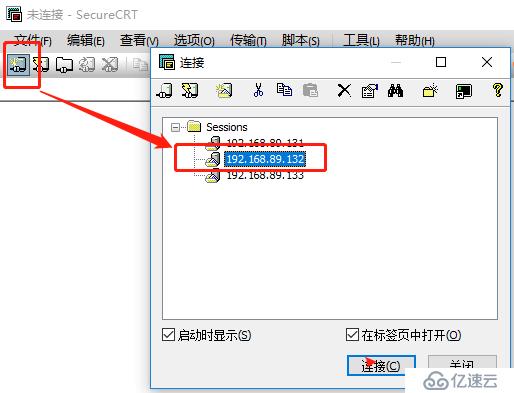
3、通过SFTP连接服务器
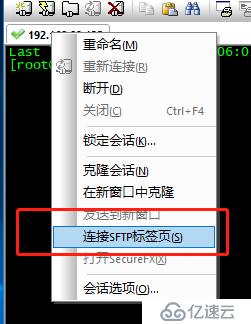
4、连接成功如下图所示
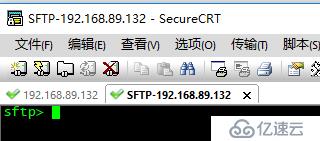
连接成功,下面我们就可以进行文件传输操作了,在操作之前需简单的了解几个命令,在传输过程中很有帮助。
pwd:显示当前工作目录
cd:切换linux目录
lcd:切换windows环境路径
ls -l:列出当前工作目录下文件
quit:退出SFTP
get 下载linux资源到windows
put 上传windows资源到linux
下面我们做两个实例来理解
4.1、将Windows下C盘桌面上的test.txt文件上传到linux下的tmp目录下
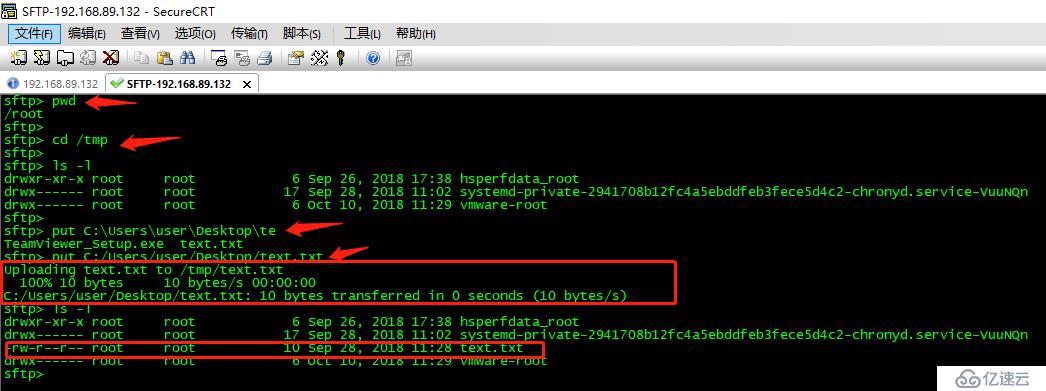
4.2、将linux下root目录下的anaconda-ks.cfg下载到windows桌面
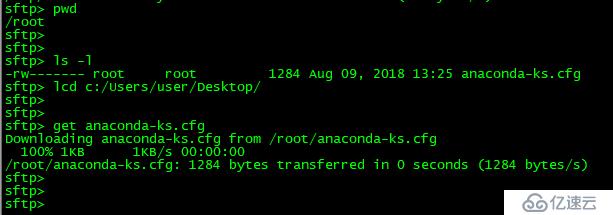
切换到windows下查看,anaconda-ks.cfg文件已经下载下来了。
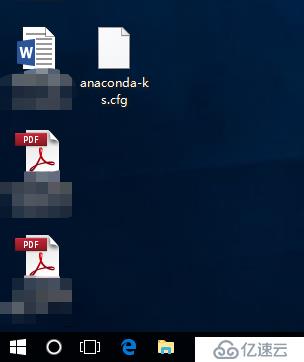
OK,到此该功能就结束了,多加练习我们就能熟练掌握此功能了。
免责声明:本站发布的内容(图片、视频和文字)以原创、转载和分享为主,文章观点不代表本网站立场,如果涉及侵权请联系站长邮箱:is@yisu.com进行举报,并提供相关证据,一经查实,将立刻删除涉嫌侵权内容。